สวัสดี! หลังจากหยุดไปเกือบสองสัปดาห์ฉันยังคงดำเนินขั้นตอนที่น่าสนใจและลำบากมากในการเขียนบทความบล็อกที่มีประโยชน์ แน่นอนฉันอยากจะทำให้คุณพอใจมากขึ้นด้วยการเปิดตัวเนื้อหาใหม่ แต่อนิจจามันไม่ได้เป็นไปตามที่เราต้องการเสมอไป แต่สิ่งสำคัญคืออย่ายอมแพ้อย่างที่พวกเขาพูดผ่านความยากลำบากสู่ดวงดาว
และวันนี้เราจะมาพูดถึงวิธีที่คุณสามารถเชื่อมโยงโทรศัพท์หรือแท็บเล็ตและสมาร์ททีวีของ Samsung เข้าด้วยกัน ในความเป็นจริงเพื่อการนี้มีมากมาย โปรแกรมต่างๆแต่เราจะสัมผัสเพียงครั้งเดียว: เล็กง่ายและสะดวก
ดังนั้นยินดีต้อนรับ - แอปพลิเคชัน Allshare สำหรับ Android อุปกรณ์ ฉันจะบอกทันทีว่ามันใช้งานได้กับอุปกรณ์ Samsung เท่านั้นและติดตั้งไว้ล่วงหน้าในระบบทันที
บน ช่วงเวลานี้ Allshare ใช้กับแกดเจ็ตเวอร์ชันเก่าเนื่องจากสมาร์ทโฟนและแท็บเล็ตสมัยใหม่ใช้แอปพลิเคชันใหม่ที่เรียกว่า ลิงก์ซัมซุง... ในกรณีของเราสิ่งนี้จะไม่เปลี่ยนแปลงอะไรมากเว้นแต่โลโก้จะแตกต่างกัน:

จากนวัตกรรมใน Samsung link เราสามารถสังเกตได้เฉพาะความสามารถในการจัดเก็บไฟล์ในบริการ "คลาวด์" เช่น Dropbox และ OneDrive... แต่ตอนนี้เราจะไม่พูดถึงเรื่องนี้เนื่องจากจะมีบทความแยกต่างหากในหัวข้อนี้ ดังนั้น .
ดังนั้นไปที่การศึกษาและกำหนดค่าแอปพลิเคชัน Allshare สำหรับ Android โดยตรง มาตอบคำถามหลักกัน - มีไว้ทำอะไรและจะมีประโยชน์กับเราอย่างไร? ในความเป็นจริงทุกอย่างเรียบง่ายเหมือนกลางวัน
ด้วยวิธีนี้คุณสามารถรับชมไฟล์มัลติมีเดียที่จัดเก็บไว้ในโทรศัพท์ของคุณได้จากหน้าจอทีวีของคุณ ยิ่งไปกว่านั้นกระบวนการนี้ไม่จำเป็นต้องมีการตั้งค่าพิเศษและการกระทำที่ไม่เหมาะสม
คุณต้องแตะหน้าจอสมาร์ทโฟนหรือแท็บเล็ตสองสามครั้งก็เสร็จแล้ว หากคุณไม่เชื่อผู้เขียนบทความโปรดดูวิดีโอ:
ฉันเสนอที่จะก้าวไปสู่การปฏิบัติ ผู้เขียนบทความจะแสดงทุกสิ่งในตัวอย่างโทรศัพท์ที่เรียบง่ายของเขาซึ่งพังทลายตามชีวิตและเวลาSamsung Galaxy Ace (GT-S5830i):
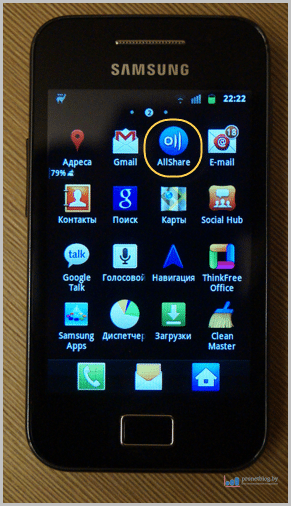
ดังที่ได้กล่าวมาแล้วคุณไม่จำเป็นต้องติดตั้งอะไรเลยโปรแกรมได้รับการติดตั้งในอุปกรณ์จากโรงงาน ฉันคิดว่านี่เป็นช่วงเวลาที่สะดวกสบายมากสำหรับผู้ใช้
อย่างไรก็ตามเป็นเรื่องที่ควรค่าแก่การกล่าวถึงว่าเพื่อให้ระบบทั้งหมดทำงานได้อย่างถูกต้องจำเป็นที่ทีวีและโทรศัพท์ (แท็บเล็ต) ของคุณจะต้องเชื่อมต่อกับเครือข่ายท้องถิ่นเดียวกัน วิธีการทำมีอธิบายไว้อย่างละเอียดและ.
ตอนนี้เราเปิดตัวแอปพลิเคชันเองหน้าต่างง่ายๆดังกล่าวจะเปิดขึ้น:
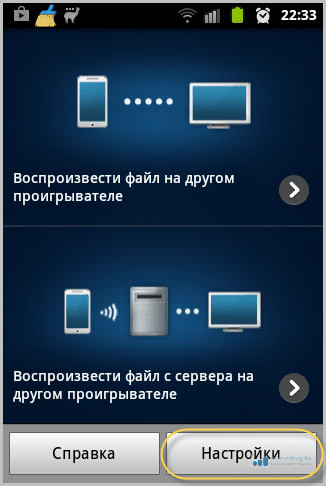
อย่างที่คุณเห็นทุกอย่างเรียบง่ายมาก คุณมีตัวเลือกให้ดำเนินการเพียงสองทาง:
สำหรับตัวเลือกที่สองคุณต้องติดตั้งบนคอมพิวเตอร์ของคุณ นี่คือโปรแกรมที่ทำหน้าที่รวมกันทุกครัวเรือน อุปกรณ์ Samsung เป็นเครือข่ายเดียว
แต่ตอนนี้เราสนใจตัวเลือกแรก ดังนั้นหากคุณต้องการคุณสามารถคลิกที่ปุ่ม "การตั้งค่า" และดูว่ามีอะไรบ้าง:
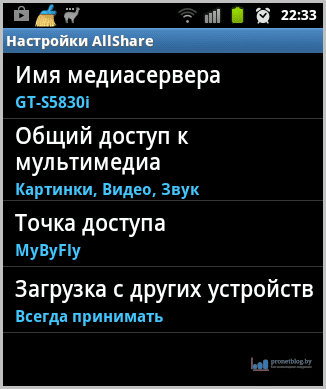
อย่างที่คุณเห็นทุกอย่างง่ายมากที่นี่เช่นกันมีเพียงไม่กี่จุดเท่านั้น ไม่มีอะไรพิเศษที่จะแสดงความคิดเห็นดังนั้นทุกอย่างจึงชัดเจน เดินหน้า.
คลิกที่รายการ "เล่นไฟล์บนเครื่องเล่นอื่น" และเลือกประเภทเนื้อหาที่ต้องการ:
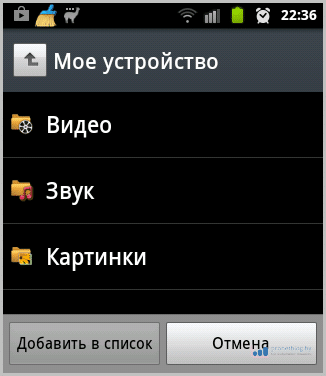
ตัวอย่างเช่นผู้เขียนบทความเลือก "วิดีโอ" หลังจากนั้นแอปพลิเคชัน Allshare จะสแกนโทรศัพท์ทั้งเครื่องเพื่อหาไฟล์วิดีโอและให้ผลลัพธ์:
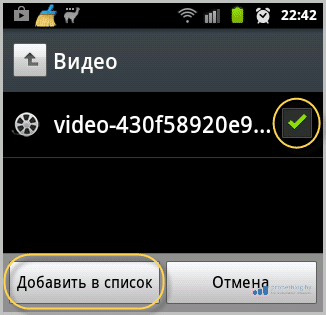
เท่าที่เห็นมีเพียงคลิปวิดีโอเดียว เราใส่เครื่องหมายถูกไว้ข้างหน้าแล้วคลิกปุ่ม "เพิ่มในรายการ"
ในหน้าต่างถัดไปคุณต้องเลือกอุปกรณ์ที่คุณต้องการแสดงไฟล์ที่เลือก ในกรณีของเรานี่คือทีวี Samsung UE40ES6100:
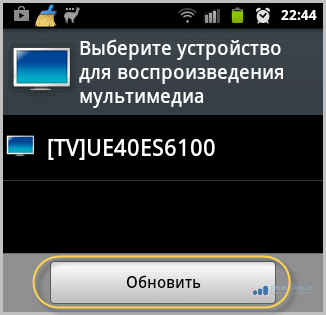
หากช่องการเลือกอุปกรณ์ว่างเปล่าให้คลิกปุ่ม "รีเฟรช" เพื่อค้นหาอีกครั้ง
นั่นคือทั้งหมด ตอนนี้คลิกที่ปุ่มเล่นและวิดีโอจะเริ่มออกอากาศไปยังเครื่องทีวี:
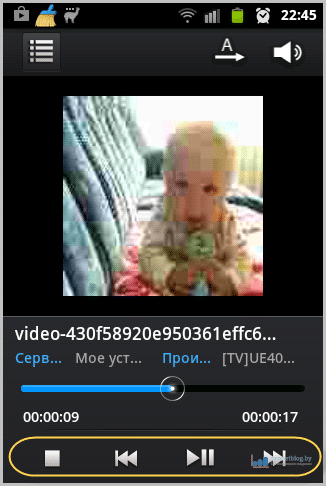 อย่างที่คุณเห็นมีฟังก์ชันกรอกลับและหยุดชั่วคราว เวลาเล่นจะปรากฏขึ้นด้วยสามารถปรับระดับเสียงได้ ฯลฯ
อย่างที่คุณเห็นมีฟังก์ชันกรอกลับและหยุดชั่วคราว เวลาเล่นจะปรากฏขึ้นด้วยสามารถปรับระดับเสียงได้ ฯลฯ
ในขณะที่เรากำลังจัดการกับส่วนควบคุมไฟล์ได้เริ่มเล่นบนทีวีโดยอัตโนมัติแล้ว:
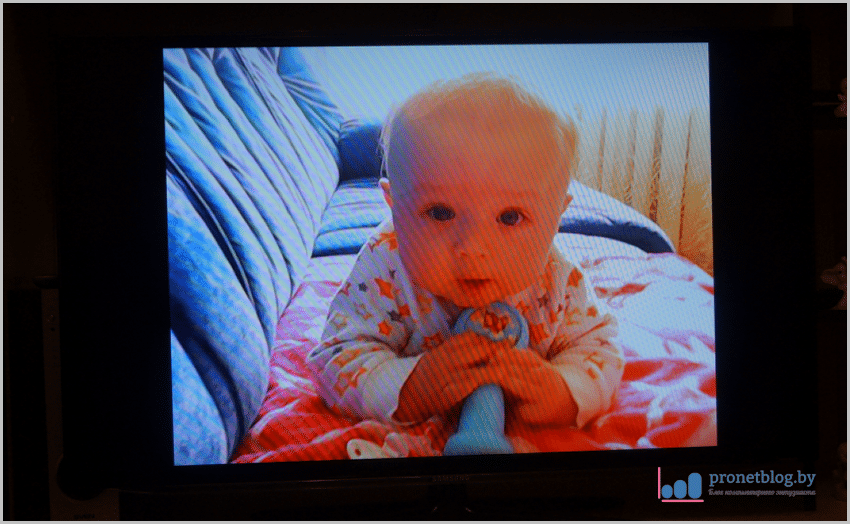
อย่างไรก็ตามนี่คือวลาดิคลูกชายของฉันซึ่งจะอายุได้เก้าเดือนในไม่ช้าและเป็นคนที่ฉันรักมาก เพื่อทำความคุ้นเคย 🙂
เมื่อเริ่มต้นครั้งแรกทีวีอาจแสดงข้อความเกี่ยวกับการอนุญาตให้เข้าถึงให้ตอบในข้อความยืนยัน เราตรวจสอบวิธีเริ่มดูไฟล์บนทีวีจากโทรศัพท์โดยใช้แอปพลิเคชัน Allshare สำหรับ Android
ตอนนี้ฉันจะแสดงให้คุณเห็น อีกวิธีหนึ่ง... แต่คราวนี้เราจะดูเนื้อหาของสมาร์ทโฟนโดยตรงจากทีวี
ในการดำเนินการนี้ให้เปิดเมนู Smart Hub และเลือกวิดเจ็ต Allshare (Samsung Link):
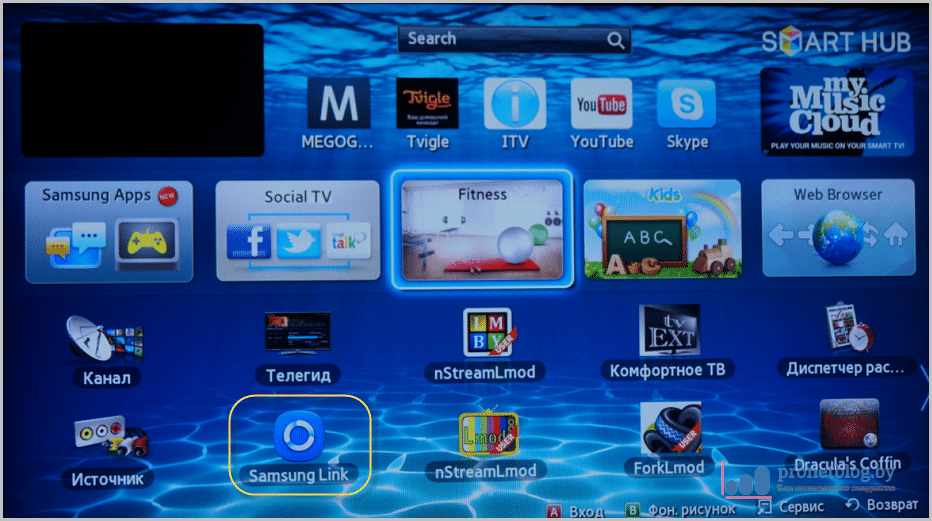 ในเมนูที่เปิดขึ้นเราจะพบสมาร์ทโฟนหรือแท็บเล็ตของเราและคลิกที่มัน:
ในเมนูที่เปิดขึ้นเราจะพบสมาร์ทโฟนหรือแท็บเล็ตของเราและคลิกที่มัน:
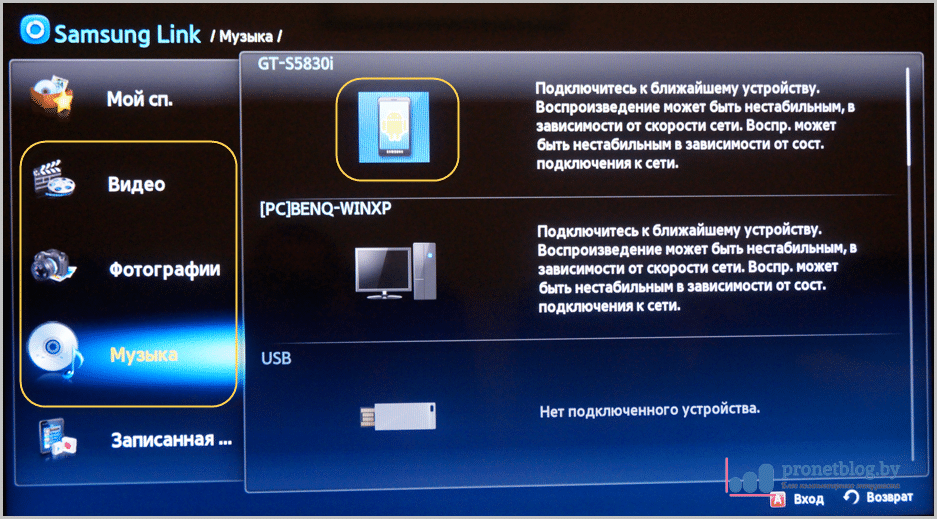
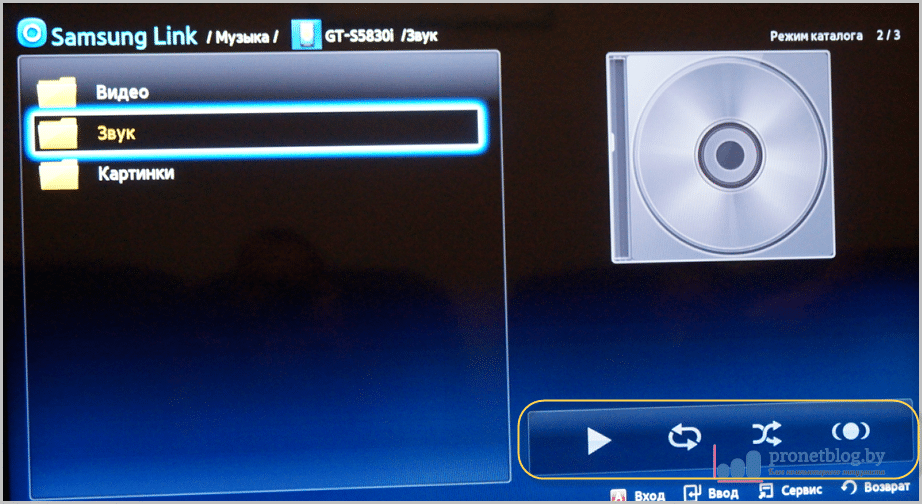
นี่คือจุดสิ้นสุดของบทความ ขอสรุป สิ่งที่สามารถพูดได้โดยทั่วไปเกี่ยวกับแอปพลิเคชัน Allshare สำหรับ Android.
ฉันเชื่อว่ามันทำงานได้อย่างยอดเยี่ยมด้วยฟังก์ชั่นหลักและอาจเป็นฟังก์ชั่นเดียว - เพื่อดูไฟล์จากโทรศัพท์หรือคอมพิวเตอร์บนทีวี
บางทีอาจมีคนบอกว่าโปรแกรมมีฟังก์ชั่นไม่ดีและจะถูกต้อง แต่จำเป็นสำหรับผู้เริ่มต้นหรือผู้ใช้ที่ไม่มีประสบการณ์ซึ่งมีปัญหาในการทำขั้นตอนแรกในการตั้งค่า เครือข่ายสื่อภายในบ้านเหรอ? ฉันไม่คิดอย่างนั้น
ข้อเสียเปรียบเพียงประการเดียวที่สามารถสังเกตได้คือแอปพลิเคชันนี้ใช้งานได้กับอุปกรณ์ Samsung เท่านั้น โดยปกติแล้วข้อเท็จจริงนี้ทำให้ช่วงของผู้ใช้แคบลงอย่างมาก แต่นี่เป็นนโยบายการตลาดที่เราซึ่งเป็นเพียงมนุษย์ธรรมดาเท่านั้นที่ไม่ได้อยู่ภายใต้บังคับ
และตอนนี้เนื่องจากในบทความนี้ผู้เขียนได้สัมผัสกับหัวข้อของเด็ก ๆ ให้ดูสิ่งที่น่าสนใจเกี่ยวกับพวกเขา แต่ฉันเตือนคุณคุณต้องดูด้วยเสียง 🙂
ในบทความก่อนหน้านี้เราได้บอกและพิจารณารายละเอียดเกี่ยวกับการตั้งค่า wifi สำหรับทีวี Sony, Samsung และ Lg
ในที่นี้เราจะพูดถึงวิธีเชื่อมต่อโทรศัพท์ (สมาร์ทโฟน / แท็บเล็ต) กับทีวีเพื่อถ่ายโอนภาพและรับชมไฟล์วิดีโอด้วยคุณภาพที่ดี
ควรสังเกตทันทีว่าฟังก์ชั่นทั้งหมดเชื่อมโยงกับความสามารถทางเทคนิคของอุปกรณ์: คุณไม่ควรกำหนดข้อกำหนดที่เทียบเท่ากันสำหรับแฟล็กและอุปกรณ์ที่ทันสมัยซึ่งในปัจจุบันล้าสมัยทางเทคนิค
ดังนั้นตอนนี้โดยตรงเกี่ยวกับวิธีเชื่อมต่อและตั้งค่าสำหรับการแพร่ภาพวิดีโอจากโทรศัพท์ไปยังทีวี
วิธีเชื่อมต่อโทรศัพท์กับทีวีผ่าน wifi?
- 1. ในการชมภาพยนตร์จากโทรศัพท์ของคุณบนทีวีคุณสามารถใช้ปุ่ม“ Wi-Fi Direct". ความสามารถของเทคโนโลยีนี้ใช้กับ:
- - ถ่ายโอนระหว่างอุปกรณ์ของไฟล์มัลติมีเดียและการเล่น
- - การส่งภาพจากหน้าจอโทรศัพท์ไปยังทีวีโดยใช้เทคโนโลยี "Miracast"
อย่างไรก็ตามการซิงโครไนซ์โทรศัพท์กับทีวีผ่าน Wi-Fi จะทำได้ก็ต่อเมื่ออุปกรณ์ทั้งสองรองรับเทคโนโลยี Wi-Fi Direct: หากอุปกรณ์มีฟังก์ชั่นนี้คุณสามารถดำเนินการตั้งค่าการเชื่อมต่อได้โดยตรง
ดังนั้นในการแสดงภาพจากโทรศัพท์บนทีวีคุณควร:
และ). เชื่อมต่อกับทีวีโดยป้อนชื่อเครือข่ายไร้สายและรหัสผ่านด้วยตนเอง:
- - บนทีวีไปที่แท็บ "การตั้งค่า" - "Wi-Fi Direct";
- - จากนั้น "ตัวเลือก" หรือ "พารามิเตอร์" (ขึ้นอยู่กับรุ่นของทีวี) - "ด้วยตนเอง";
- - ระบุชื่อและรหัสผ่านสำหรับเครือข่ายที่สร้างขึ้น (เพื่อความปลอดภัยควรจดข้อมูลนี้ไว้จะดีกว่า)
- - ในการตั้งค่าสมาร์ทโฟนไปที่ส่วน "wifi" ในการค้นหาค้นหาเครือข่ายไร้สายที่สร้างขึ้นในขั้นตอนก่อนหน้าและเชื่อมต่อโดยป้อนรหัสผ่าน (คีย์ความปลอดภัย)
B). หรือเชื่อมต่อโทรศัพท์ของคุณโดยใช้การตั้งค่าอัตโนมัติโดยใช้:
- - ในทำนองเดียวกันไปที่การตั้งค่า "Wi-Fi Direct" บนทีวี
- - ในส่วนย่อย "Parametrs" เลือกเครือข่ายคลิก "WPS" และรอการซิงโครไนซ์ระหว่างอุปกรณ์
การเชื่อมต่อนี้รวดเร็วง่ายและใช้เวลาน้อยที่สุด แต่ถ้าไม่มีฟังก์ชัน "วิเศษ" "Wi-Fi Direct" จะเป็นอย่างไร?
วิธีเชื่อมต่อโทรศัพท์กับทีวีผ่าน hdmi?
- 2. คุณยังสามารถส่งออกวิดีโอจากโทรศัพท์โดยใช้การเชื่อมต่อแบบมีสาย "micro HDMI - HDMI" หรือ "mini HDMI-HDMI"
มีเหตุผลที่จะใช้สาย HDMI สำหรับการเชื่อมต่อ - นี่คือขั้วต่อมาตรฐานสำหรับทีวี (ในขณะที่สมาร์ทโฟนมีขั้วต่อ "ไมโคร" หรือ "มินิ")
อาจจำเป็นต้องติดตั้งซอฟต์แวร์ของ บริษัท อื่นทั้งนี้ขึ้นอยู่กับความสามารถทางเทคนิคของอุปกรณ์
ในการถ่ายโอนภาพคุณเพียงแค่เชื่อมต่ออุปกรณ์ด้วยสายเคเบิลด้านบนและเลือกโหมดที่เหมาะสม "HDMI 1" หรือ "HDMI 2" บนทีวี (ตามขั้วต่อที่เชื่อมต่อสายเคเบิล)
วิธีเชื่อมต่อโทรศัพท์กับทีวีผ่าน usb?
- 3. หากอุปกรณ์ของคุณมี MHL (Mobile High-Definition Link) คุณสามารถใช้สายไมโคร USB เข้ากับ HDMI ได้

ตัวเลือกนี้น่าสนใจกว่าเนื่องจาก:
- - จ่ายไฟให้กับโทรศัพท์ผ่านสายเคเบิลเดียวกันซึ่งจะช่วยหลีกเลี่ยงการคายประจุแบตเตอรี่เมื่อถึงจุดสุดยอดของภาพยนตร์ที่น่าสนใจ (และปัญหานี้เป็นเรื่องเร่งด่วนมากเนื่องจากเมื่อดูไฟล์วิดีโอคุณจะลืมระดับการชาร์จของอุปกรณ์ได้ง่าย)
- - ช่วยให้คุณรับสัญญาณควบคุมจากรีโมทคอนโทรล
นอกจากนี้ยังควรให้ความสนใจกับคู่แข่งของมาตรฐาน MHL - Slimport ซึ่งใช้กันอย่างแพร่หลายในอุปกรณ์ LG และ Nexus
สายเคเบิลสำหรับการเชื่อมต่อดังกล่าวยังคงเหมือนเดิม - "microUSB - HDMI"
วิธีอื่น ๆ ในการชมภาพยนตร์จากโทรศัพท์ของคุณบนทีวี
- 4. คุณสามารถใช้ Lightning Digital AV Adapter เพื่อเชื่อมต่ออุปกรณ์แบรนด์ Apple

การเชื่อมต่อจะลดลงเป็นการเชื่อมต่ออุปกรณ์ง่ายๆผ่านตัวเชื่อมต่อที่เหมาะสม: บนสมาร์ทโฟนคือ "Lightning" บนทีวี - "HDMI"
- 5. ผู้ผลิตทีวีและสมาร์ทโฟนบางรายติดตั้งเทคโนโลยีซิงโครไนซ์ที่เป็นกรรมสิทธิ์: นี่คือ "Samsung" ที่มี "AllShare" หรือ "LG" พร้อมด้วย "Smart Share"
การตั้งค่าการเชื่อมต่อมักจะมีขั้นตอนเพียงเล็กน้อยในส่วนของคุณ:
- - การลงทะเบียน บัญชีผู้ใช้ และทรัพยากรการแชร์ไฟล์
- - และในความเป็นจริงแล้วการย้ายไฟล์ไปยังการแชร์ไฟล์ประเภทหนึ่ง
ดังนั้นการเชื่อมต่อทีวีเข้ากับโทรศัพท์มักจะเป็นการเชื่อมต่ออุปกรณ์พื้นฐานด้วยสายเคเบิลและการปรับแต่งเล็กน้อยในการตั้งค่าโดยใช้รีโมทคอนโทรล
อย่างไรก็ตามในปัจจุบันมีความเกี่ยวข้องมากขึ้นที่จะมีการเชื่อมต่อแบบไร้สายที่เปลี่ยนรูปแบบเดิม การเชื่อมต่อสายเคเบิล "สำหรับแผนระยะยาว" ดังนั้น - ด้วยการมองไปในอนาคต - ควรให้ความสำคัญกับมาตรฐานไร้สายที่ทันสมัย
โทรศัพท์สมัยใหม่อยู่ในระดับที่เท่าเทียมกันในด้านพลังงาน ไม่ใช่สิ่งใหม่ล่าสุดคอมพิวเตอร์. อย่างไรก็ตามเนื่องจากจอแสดงผลขนาดเล็กจึงเป็นเรื่องยากที่จะปลดปล่อยศักยภาพสูงสุดออกมา ในกรณีนี้ฟังก์ชั่นการเชื่อมต่อโทรศัพท์กับทีวีมาช่วยเรา คุณสามารถถ่ายทอดภาพจากโทรศัพท์ของคุณในขณะที่ดูภาพยนตร์ภาพถ่ายหรือแม้แต่สำรวจเว็บทั่วโลกหรือผ่านแอปพลิเคชัน ในกรณีนี้คุณจำเป็นต้องรู้วิธีเชื่อมต่อโทรศัพท์กับทีวีอย่างถูกต้องซึ่งเราจะพูดถึงในวันนี้
ขั้วต่อ HDMI เป็นเพื่อนที่ดีที่สุดของเรา
ง่ายที่สุด แต่ในเวลาเดียวกัน วิธีการที่มีประสิทธิภาพ การเชื่อมต่อ - ผ่านสาย HDMI สำหรับสิ่งนี้อย่างที่คุณอาจเดาได้ว่าไม่จำเป็นต้องใช้มากหรือน้อยขั้วต่อที่เกี่ยวข้องบนสมาร์ทโฟนและทีวีของคุณรวมถึงสาย HDMI บ่อยครั้งที่โทรศัพท์มีขั้วต่อ mini-HDMI หรือ micro-HDMI ซึ่งทำขึ้นเพื่อประหยัดพื้นที่ว่างเท่านั้นและจะไม่แสดงในอัตราการถ่ายโอนข้อมูล กระบวนการซิงโครไนซ์โทรศัพท์และทีวีของคุณนั้นง่ายมากและมีประโยชน์มากมายจากมัน:
- ปิดอุปกรณ์ทั้งสองเชื่อมต่อด้วยสาย HDMI จากนั้นเปิดใหม่อีกครั้ง
- ใช้เมนูอุปกรณ์ทีวีเลือกแหล่งสัญญาณที่แสดง - HDMI (ชื่ออาจแตกต่างกันเล็กน้อยขึ้นอยู่กับยี่ห้อทีวี)
- เราสนุกกับผลลัพธ์!
ในกรณีนี้ทีวีจะแสดงทั้งภาพและเสียง ด้วยระบบเสียงที่ดีคุณสามารถเพลิดเพลินกับเสียงรอบทิศทางของเพลงโปรดจากโทรศัพท์ของคุณได้อย่างเต็มที่ และการท่องอินเทอร์เน็ตก้าวไปสู่ระดับใหม่อย่างสมบูรณ์เพราะคุณต้องยอมรับ: ไม่สามารถเปรียบเทียบหน้าจอโทรศัพท์ขนาด 4, 5 หรือ 6 นิ้วได้กับเส้นทแยงมุมของทีวีที่บ้าน
USB เก่าดี
ทุกคนคุ้นเคยกับขั้วต่อ USB ... และที่นี่ไม่ได้ถ้าไม่มีมัน อย่างไรก็ตามควรสังเกตว่าในกรณีที่ใช้วิธีการเชื่อมต่อ USB โทรศัพท์ของคุณจะทำหน้าที่ซ้ำ ๆ ของแฟลชไดรฟ์ อย่างไรก็ตามในกรณีนี้การรับชมภาพยนตร์บนทีวีจะสะดวกกว่าการแสดงบนหน้าจอโทรศัพท์มาก กระบวนการเชื่อมต่อโทรศัพท์ของคุณกับทีวีผ่าน USB นั้นไม่แตกต่างจาก HDMI มากนัก เราเชื่อมต่อปลายด้านหนึ่งของสายเคเบิลพิเศษกับโทรศัพท์ - อีกด้านหนึ่งเข้ากับทีวี ขอแนะนำให้ปิดอุปกรณ์ทั้งสองก่อนล่วงหน้า ในกรณีนี้การตั้งค่าอัตโนมัติจะเกิดขึ้นและคุณไม่จำเป็นต้องเจาะลึกเมนูอินเทอร์เฟซทีวีเป็นการส่วนตัว

การใช้เทคโนโลยีไร้สาย
ยุคของสายไฟย้อนกลับไปหลายศตวรรษและกำลังถูกแทนที่ด้วยเทคโนโลยีไร้สายซึ่งส่งผลต่อกระบวนการเชื่อมต่อโทรศัพท์กับทีวีด้วย ยักษ์ใหญ่เครื่องใช้ในบ้านโดยเฉพาะอย่างยิ่ง LG และ Samsung ได้เปิดตัวซอฟต์แวร์ที่ช่วยให้พวกเขาสามารถซิงค์ผลิตภัณฑ์มือถือกับทีวีได้หากทั้งสองเครื่องมี Wi-Fi ในตัว ในการดำเนินการนี้คุณเพียงแค่เชื่อมต่ออุปกรณ์ทั้งสองเข้ากับเครือข่ายในบ้านของคุณแล้วเรียกใช้ โปรแกรมที่จำเป็น... Smart Share และ AllShare สำหรับ LG และ Samsung ตามลำดับ ผู้ที่โชคร้ายพอที่จะกลายเป็นหนึ่งในเจ้าของผลิตภัณฑ์ของแบรนด์เหล่านี้ไม่ควรสิ้นหวังในทันที หากอุปกรณ์ทั้งสองของคุณรองรับ Wi-Fi Direct สามารถเชื่อมต่อโดยตรงซึ่งกันและกัน ได้แก่ :
- เปิด Wi-Fi Direct บนสมาร์ทโฟนซึ่งคุ้มค่ากับการตั้งค่าไร้สาย
- เราดำเนินการแบบเดียวกันเฉพาะครั้งนี้บนทีวี โดยปกติแล้วฟังก์ชัน Wi-Fi Direct จะหาได้ง่ายในแท็บเครือข่ายของเมนูทีวี
- ค้นหาโทรศัพท์ในรายการอุปกรณ์ที่ตรวจพบและส่งคำขอสำหรับการซิงโครไนซ์
- เมื่อใช้โทรศัพท์เรายอมรับคำขอและเริ่มเพลิดเพลินกับประโยชน์ทั้งหมดของการใช้ Wi-Fi Direct

ความสามารถในการเชื่อมต่อสมาร์ทโฟนของคุณเข้ากับทีวีเป็นข้อดีอย่างมากเพราะในกรณีนี้เรายินดีที่จะใช้มัน หน้าจอขนาดใหญ่ลำโพงดังอินเตอร์เฟซที่ใช้งานง่าย กระบวนการนี้ไม่ได้ซับซ้อน แต่อย่างใดและหลังจากอ่านบทความนี้เราคิดว่าคุณไม่ควรมีคำถามใด ๆ เลยเกี่ยวกับวิธีเชื่อมต่อโทรศัพท์ของคุณกับทีวี
วิธีแสดงภาพจากหน้าจอสมาร์ทโฟนไปยังจอภาพ
เทคโนโลยี AllShare ซิงค์พีซีแล็ปท็อปและ โทรศัพท์มือถือ Samsung พร้อมทีวีให้บริการเนื้อหาสตรีมมิงแท็บดูและข้อมูลเกี่ยวกับการโทรข้อความบนหน้าจอทีวี
การซิงโครไนซ์โทรศัพท์และ SMART TV ของคุณ
การซิงโครไนซ์อุปกรณ์เกิดขึ้นผ่านโมดูล Wi-Fi ในตัวในโทรศัพท์และโมดูล Wi-Fi ในตัวหรืออุปกรณ์เสริมในทีวี LED ดังนั้นอุปกรณ์สองเครื่องสามารถแลกเปลี่ยนข้อมูลซึ่งกันและกันได้ ในการซิงโครไนซ์อุปกรณ์คุณต้องเรียกใช้แอปพลิเคชัน AllShare ทั้งสองฝ่าย ชื่อของโทรศัพท์ปรากฏบนหน้าจอทีวีในรายการสื่อภายนอก โดยการกดปุ่ม "Enter" คุณสามารถเปิดใช้งานฟังก์ชัน MediaPlay ด้วยชุดตัวเลือกต่อไปนี้: วิดีโอภาพถ่ายเพลงและรายการทีวีที่บันทึกไว้ ยังคงเป็นเพียงการเลือกไฟล์ที่ต้องการ
คุณยังสามารถใช้โทรศัพท์ของคุณเพื่อเรียกใช้ไฟล์มีเดียบนหน้าจอทีวีที่อยู่ในฮาร์ดไดรฟ์ของพีซีของคุณ ในการดำเนินการนี้ในเมนู AllShare ของโทรศัพท์ของคุณให้เลือก“ เล่นไฟล์จากเซิร์ฟเวอร์บนเครื่องเล่นอื่น” ซึ่งจะช่วยให้คุณสามารถเข้าถึงเนื้อหาสื่อที่แชร์จากพีซีของคุณ
วิธีแชร์เนื้อหามัลติมีเดียจากคอมพิวเตอร์ไปยังทีวี
- การติดตั้งโปรแกรมพิเศษที่จะเปิดการเข้าถึงผ่าน Wi-Fi ไปยังไฟล์มัลติมีเดียของคุณ:
- ใช้ Windows Media Player บน Windows7
ตัวเลือกสำหรับเชื่อมต่อทีวีและพีซีบนเครือข่ายภายในบ้าน
1. คอมพิวเตอร์ - ทีวี (หรืออุปกรณ์สื่ออื่น ๆ )
ต้องใช้สายเคเบิลเครือข่ายแบบไขว้สำหรับการเชื่อมต่อ
2. คอมพิวเตอร์ - สวิตช์ (สวิตช์) - ทีวี (หรืออุปกรณ์สื่ออื่น ๆ )
3. คอมพิวเตอร์ - เร้าเตอร์ - ทีวี (หรืออุปกรณ์สื่ออื่น ๆ )
ในการเชื่อมต่ออุปกรณ์ให้ใช้สายเคเบิลเครือข่ายแบบรัดตรง
วิธีตั้งค่า Windows Media Player ให้เล่นเนื้อหาจากโทรศัพท์ของคุณบนหน้าจอทีวี
ใน Windows Media Player คุณต้องไปที่ ไหลและเปิดใช้งานตัวเลือกต่อไปนี้ - อนุญาต รีโมท จานเสียง และ อนุญาตให้อุปกรณ์เล่นสื่อของฉันโดยอัตโนมัติจากนั้นไปที่ ตัวเลือกการสตรีมขั้นสูง และอนุญาตให้ส่งผ่านเครือข่ายโดยคลิกที่ลิงค์บนอุปกรณ์ที่ต้องการ ปรับแต่งและไฮไลต์ ทำให้รายการไลบรารีทั้งหมดพร้อมใช้งานในอุปกรณ์นี้... ในการถ่ายโอนเนื้อหามัลติมีเดียคุณจะต้องซิงโครไนซ์พีซีและโทรศัพท์ของคุณโดยใช้ Wi-Fi ดังนั้นเมื่อคุณกดโทรศัพท์ เล่นไฟล์จากเซิร์ฟเวอร์บนเครื่องเล่นอื่นชื่อของพีซีจะปรากฏขึ้นโดยคลิกที่ซึ่งจะเปิดเนื้อหาจากไลบรารี Windows Media Player ตอนนี้สามารถเล่นและดาวน์โหลดเนื้อหาสื่อลงในโทรศัพท์ได้แล้ว
Samsung Allshare ช่วยให้คุณสามารถ:
- บันทึกหรือถ่ายโอนเนื้อหามัลติมีเดียที่แชร์ไปยังคอมพิวเตอร์หรืออุปกรณ์อื่น ๆ
- เล่นเนื้อหามัลติมีเดียที่แชร์บนคอมพิวเตอร์หรืออุปกรณ์อื่น ๆ
- ดูหรือเล่นเนื้อหามัลติมีเดียที่แชร์ที่จัดเก็บในคอมพิวเตอร์ของคุณจากอุปกรณ์อื่น
- ดูหรือค้นหาเนื้อหาที่แชร์ที่จัดเก็บไว้ในอุปกรณ์ที่เชื่อมต่อ
โปรดทราบ! อย่าลืมกำหนดค่าโปรแกรมป้องกันไวรัสและไฟร์วอลล์ของคุณเพื่ออนุญาตการเข้าถึงสื่อ หากคุณใช้ Samsung PC Share Manager ให้สร้างกฎขึ้นมาหรือเพิ่มเป็นข้อยกเว้น
การเชื่อมต่อ Samsung TV กับ PC (โดยตรง)
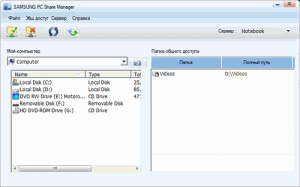
- เปิดทีวีและพีซีของคุณ
- เชื่อมต่อด้วยสายเคเบิลเครือข่าย (การจีบแบบ "ไขว้")
- จดที่อยู่ของคอมพิวเตอร์และทีวี ในคุณสมบัติของการเชื่อมต่อกับ พีซี ป้อนที่อยู่: 192.168.1.1 และใน โทรทัศน์: 192.168.1.2 ... ซับเน็ตมาสก์: 255.255.255.0 สำหรับอุปกรณ์ทั้งสอง วิธีการเชื่อมต่อทางเลือกคือการใช้สวิตช์โดยใช้สายเคเบิลเครือข่ายที่รัดแบบตรง (ธรรมดา)
- เรียกใช้โปรแกรม Samsung PC Share Manager และทำตามขั้นตอนตามลำดับ:
- ค้นหาโฟลเดอร์ที่มีเนื้อหาที่คุณต้องการแชร์
- คลิกที่ปุ่มด้านบน (ด้วยเครื่องหมายถูกสีเขียว) เพื่อเปิดการเข้าถึงโฟลเดอร์นี้บนทีวี
- จากนั้นทำตามเมนู: "การแชร์" - "ตั้งค่านโยบายอุปกรณ์" ตั้งค่าอุปกรณ์เป็น "ยอมรับ" จากนั้นคลิก "ตั้งค่าสถานะ" (ลูกศรสีเขียว) เพื่อบันทึกการเปลี่ยนแปลง
- ตอนนี้ยังคงกดปุ่ม "Media player" บนรีโมทคอนโทรลและเลือกไฟล์วิดีโอจากเครื่องพีซี
การใช้โปรแกรม Home Media Server
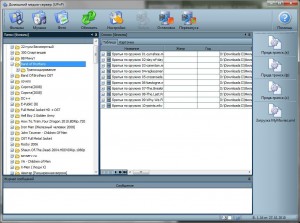
การค้นหาเซิร์ฟเวอร์บนอุปกรณ์ที่ใช้เล่นเนื้อหา
การค้นหาจะต้องดำเนินการตามคู่มือผู้ใช้ของอุปกรณ์สื่อ (ตัวอย่างเช่นคู่มือทีวีของคุณ) หากไม่พบเซิร์ฟเวอร์และทำการเชื่อมต่อทั้งหมดอย่างถูกต้องจากนั้นในการตั้งค่าโปรแกรม (ในส่วน เซิร์ฟเวอร์) ตรวจสอบว่ารายการอุปกรณ์ไคลเอนต์ที่อนุญาตว่างเปล่าหรือที่อยู่ IP ของอุปกรณ์อยู่ในรายการอนุญาต เมื่อใช้โปรแกรมป้องกันเครือข่าย (ไฟร์วอลล์โปรแกรมป้องกันไวรัส) ให้ตรวจสอบกฎของโมดูล hms.exe (หากเซิร์ฟเวอร์ทำงานเป็น บริการ windowsจากนั้นสำหรับโมดูล hmssvc.exe) ถ้าเป็นไปได้ให้ตั้งค่าซอฟต์แวร์ไฟร์วอลล์ในโหมดการเรียนรู้รีสตาร์ทซอฟต์แวร์ Home Media Server (UPnP) และหากคุณใช้เซิร์ฟเวอร์สื่ออื่นให้ปิดใช้งานขณะตั้งค่าโปรแกรม Home Media Server
เซิร์ฟเวอร์บนอุปกรณ์ไม่เปิดให้เล่น
หากพบเซิร์ฟเวอร์ แต่ไม่มีวิธีเปิดในอุปกรณ์สื่อจากนั้นไปที่การตั้งค่าของโปรแกรม "เซิร์ฟเวอร์สื่อที่บ้าน (UPnP)" ในส่วน อุปกรณ์: mode "DLNA 1.0?," DLNA 1.5?, "Authorization service", "Russian names of the main folder" (การใช้การตั้งค่าเหล่านี้จะช่วยแก้ปัญหาในการเปิดเซิร์ฟเวอร์), และในส่วน เซิร์ฟเวอร์ ตั้งค่าพอร์ตเซิร์ฟเวอร์เป็นค่าคงที่ (จาก 1024 ถึง 65535)
การนำทางฐานข้อมูลของทรัพยากรสื่อบนอุปกรณ์สื่อ
หากอุปกรณ์รองรับภาษารัสเซียจากนั้นในการตั้งค่าโปรแกรม (ส่วน อุปกรณ์) เปิดโหมด "ชื่อโฟลเดอร์หลักของรัสเซีย"จะมีผลกับชื่อของโฟลเดอร์หลักของฐานเนื้อหาสื่อ หากอุปกรณ์สื่อไม่รองรับภาษารัสเซียให้เลือก“ Translit” สำหรับการเข้ารหัสชื่อภาษารัสเซียโหมด“ ชื่อโฟลเดอร์หลักของรัสเซีย” จะเปิด / ปิดตามคำขอของผู้ใช้ (หากปิดใช้งานจะแสดงชื่อภาษาอังกฤษของโฟลเดอร์หลักของแหล่งข้อมูลสื่อ)
การนำทางที่ช้าผ่านฐานข้อมูลเนื้อหาสื่อสามารถเชื่อมโยงกับคุณสมบัติการทำงานของอุปกรณ์สื่อการรวมโหมด "ยกเว้นโฟลเดอร์ว่างเมื่อถ่ายโอนข้อมูลไปยังอุปกรณ์ UPnP" การมีสื่อแบบถอดได้ช้าในระบบการเปลี่ยนแปลงไดเรกทอรีทรัพยากรสื่อบ่อยครั้งและ "การสแกนไดเรกทอรีอัตโนมัติ เมื่อมีการเปลี่ยนแปลงในขณะที่เซิร์ฟเวอร์กำลังทำงาน " โหมด "ยกเว้นโฟลเดอร์ว่างเมื่อถ่ายโอนข้อมูลไปยังอุปกรณ์ UPnP" สามารถปิดใช้งานโฟลเดอร์ "สื่อที่ถอดออกได้" สามารถลบได้ในทุกส่วนของทรัพยากรสื่อ (ภาพยนตร์เพลงภาพถ่าย)
การนำทางผ่านแคตตาล็อกของทรัพยากรสื่อในโครงสร้างของที่เก็บข้อมูลบนดิสก์สามารถดำเนินการผ่านโฟลเดอร์ "Watch Folders" (ภาษารัสเซียปิดอยู่) "แคตตาล็อกทรัพยากรสื่อ" (ภาษารัสเซียเปิดอยู่) หากไม่สามารถมองเห็นเนื้อหาสื่อบางอย่างบนอุปกรณ์ แต่แชร์ในโปรแกรมอาจเป็นเพราะเซิร์ฟเวอร์ประเภทละครใบ้ที่ส่งโดยเซิร์ฟเวอร์สำหรับทรัพยากรสื่อนี้ สามารถเปลี่ยนประเภทละครใบ้ได้ในการตั้งค่าโปรแกรม - ปุ่มการตั้งค่า - ส่วน "ทรัพยากรสื่อ" - "ประเภทไฟล์" - ตัวเลือกนามสกุลไฟล์ - ปุ่มเปลี่ยน





